Elke browser bevat de functie "Geschiedenis" of "Geschiedenis". Met deze optie kunt u links bekijken naar sites die op een bepaald tijdstip zijn bekeken. Dit is handig wanneer u precies moet onthouden waar u de informatie hebt gevonden die u nodig hebt, of als u een per ongeluk gesloten site wilt herstellen.
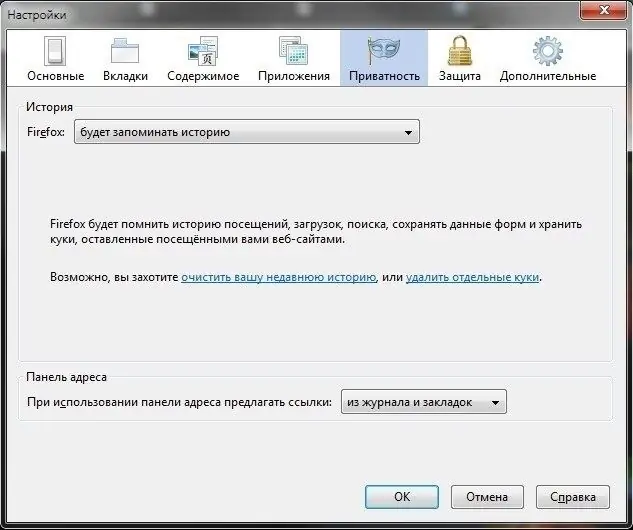
Noodzakelijk
- - een computer die is aangesloten op internet;
- - browser.
instructies:
Stap 1
Wis uw browsegeschiedenis in de Google Chrome-browser, klik op het moersleutelpictogram in de rechterbovenhoek van het toepassingsvenster. Selecteer de optie "Extra" en ga vervolgens naar het item "Browsegegevens wissen". Vervolgens wordt een dialoogvenster geopend waarin het vakje "Browsegeschiedenis wissen" wordt aangevinkt.
Stap 2
Gebruik het bovenste menu om de te verwijderen gegevens te selecteren. Om de browsegeschiedenis van uw browser volledig te verwijderen, klikt u op de optie "Vanaf het begin". Deze actie verwijdert links naar bezochte pagina's in de "Geschiedenis", snapshots van de meest bezochte sites die worden weergegeven op de snelle toegangspagina.
Stap 3
Start de Mozilla Firefox-browser om uw browsegeschiedenis op het web te wissen. Ga naar het menu "Extra", selecteer de optie "Opties". Ga vervolgens naar het tabblad "Privacy", klik op de link "Uw recente geschiedenis wissen".
Stap 4
Vink het vakje aan in het item "Cache", evenals de "Geschiedenis van bezoeken en downloads" en klik op de knop "Nu wissen". Het verwijderingsproces kan enkele minuten duren als er een groot aantal pagina's wordt bekeken. U kunt ook de geschiedenis van paginabezoeken in de Mozilla Firefox-browser verwijderen met de toetsencombinatie Ctrl + Shift + Delete, in het geopende venster selecteert u het item "Bezoekgeschiedenis" en klikt u op "Verwijderen".
Stap 5
Start Opera-browser om uw browsegeschiedenis te wissen. Ga naar het menu "Extra", selecteer de optie "Opties". Ga naar het tabblad "Geavanceerd".
Stap 6
Klik in het linkerdeelvenster op het item "Geschiedenis". Klik tegenover het veld "Onthoud adressen" op de knop "Wissen". In hetzelfde venster kunt u het aantal koppelingen configureren dat in de programmageschiedenis wordt opgeslagen.
Stap 7
Start de Internet Explorer-browser, klik op de knop "Beveiliging", selecteer de optie "Browsegeschiedenis verwijderen". Vink vervolgens de vakjes aan naast de vereiste informatiecategorie. Klik op de knop "Verwijderen".






